HandBrake を使用してファイル サイズを縮小する簡単な手順
HandBrake は、動画の変換に使用できるフリーウェア アプリケーションです。 このツールを使用すると、ビデオを簡単に変換できるため、このツールは多くのユーザーに人気があります。 しかし、知っていましたか? HandBrake はビデオ変換だけではありません。 この素晴らしいツールで動画を圧縮することもできます。 さらに、HandBrake は Windows または Mac デバイスに無料でダウンロードできるアプリです。 また、ユーザーフレンドリーなため、多くの初心者がこのアプリを使用しています。 使いやすいインターフェースも使いやすいでしょう。 また、HandBrake を使用して動画を圧縮する方法を学びたい場合は、この投稿を終了することをお勧めします。 以下、使い方を学びます ビデオを圧縮するHandBrake.

パート 1. HandBrake を使用してビデオを圧縮する方法
HandBrake を使用してビデオを圧縮できるため、コンピューターに無料でダウンロードできます。 HandBrake は、MP4、MKV、WebM などのいくつかのファイル形式しかサポートしていませんが、ビデオを圧縮するのに適したアプリです。 したがって、HandBrake がサポートするファイルを圧縮する場合は、以下の手順に従ってください。
HandBrake を使用してビデオを圧縮する方法:
ステップ 1ダウンロード ハンドブレーキ Windows または Mac デバイスで無料でご利用いただけます。 インストール手順に従って、デバイスでアプリを開きます。
ステップ 2アプリの最初のインターフェイスで、 File 圧縮したいビデオをアップロードするオプション。
ステップ 3そして、 ブラウズ ボタンをクリックして、出力を保存する場所を選択します。 ビデオの名前を入力して、 Save.
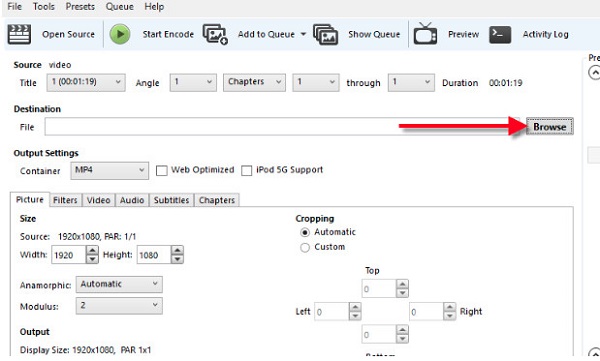
ステップ 4次に、 出力設定 アプリのメイン操作インターフェース。 その下にある ドロップダウン矢印 横 コンテナ. 次に、ビデオに必要な出力形式を選択します。
ステップ 5次に、 ビデオ タブ。 に ビデオコーデック、クリック ドロップダウン矢印を選択し、 H.264 (x264)。
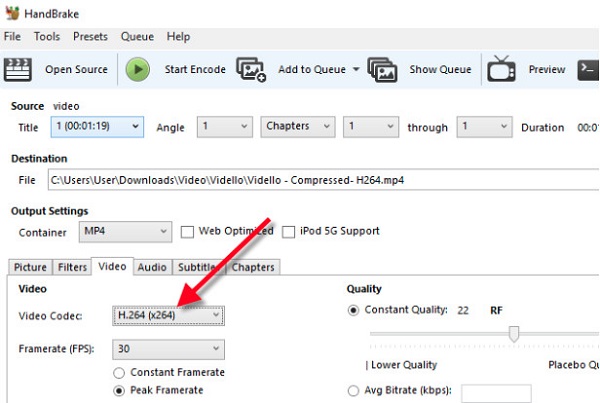
ステップ 6ソフトウェア設定ページで、下図のように プリセットドロワー、選択 プリセット 出力に必要な速度。 を使用することをお勧めします。 高速 1080p 30 より良い品質のために。
ステップ 7現在地に最も近い フレームレート ソースに応じて、ビデオに必要です。 次に、それを 30fps にします。 さらに、 一定のフレームレート ビデオの互換性を確保するため。
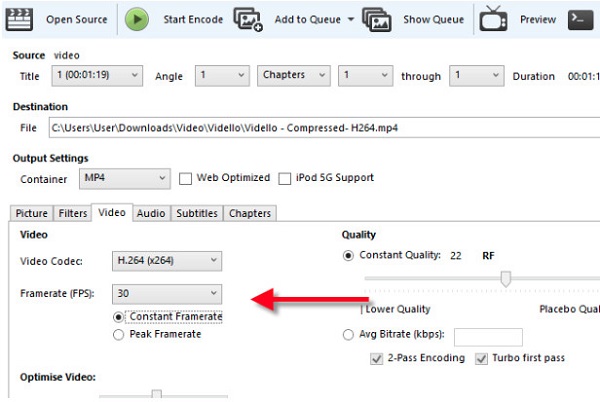
ステップ 8また、 平均ビットレート ダウンロードしやすくなります。 の中から選ぶ 5,000 - 10,000.
ステップ 9次に、 画像 タブで、ビデオ フレーム サイズを変更してファイル サイズを縮小し、ビデオの解像度を向上させます。
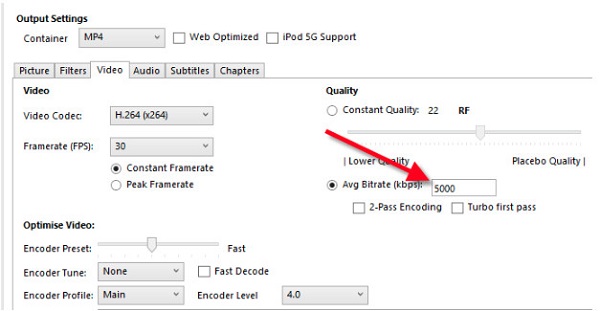
ステップ 10ステップ10。 クリック エンコードを開始する ボタンをクリックしてビデオを圧縮します。 以上です! これで、圧縮されたビデオをコンピューター ファイルで参照できるようになりました。
HandBrake を使用してビデオを圧縮する方法がわかったので、ビデオ ファイルを圧縮してサイズを小さくすることができます。 HandBrake の問題は、編集機能がなく、多くのファイル形式をサポートしていないことです。 したがって、次の部分を読んで、最高のビデオ コンプレッサーを使用してビデオを圧縮する方法を理解してください。
パート 2. HandBrake の最良の代替手段
HandBrake はビデオを圧縮するための優れたツールですが、サポートされているファイル形式はわずかです。 また、ビデオを変更または編集するための他の機能は含まれていません。 そのため、ビデオを圧縮してさらに強化するために使用できる最高のビデオ コンプレッサーを探しました。
1。 Tipardビデオコンバータ究極
Tipardビデオコンバータ究極 無料でダウンロードできる最高のビデオ圧縮ツールの 500 つです。 そのビデオ コンプレッサー機能を使用すると、ビデオのサイズ、解像度、および形式を調整できます。 さらに、MP4、AVI、MOV、MKV、WebM、WMV、VOB など、3 以上のビデオ形式をサポートしています。 また、Tipard Video Converter Ultimate には、ツールボックスのビデオ コンプレッサー、ビデオ透かし除去、GIF メーカー、XNUMXD メーカーなど、多くの高度な編集機能が搭載されています。 また、使いやすいインターフェースを備えているため、ユーザーフレンドリーなアプリケーションです。 Windows、Mac、Linux など、すべてのクロスメディア プラットフォームでダウンロードすることもできます。 このツールのさらに優れた点は、多くのユーザーが便利だと感じる高速な圧縮プロセスを備えていることです。 したがって、この強力なビデオ コンプレッサーを使用してビデオを圧縮する場合は、以下の簡単な手順に従ってください。
Tipard Video Converter Ultimate を使用して動画を圧縮する方法:
ステップ 1まず、ダウンロードします Tipardビデオコンバータ究極 Windows または Mac デバイスで ダウンロード 下のボタン。 次に、アプリをインストールして、デバイスで実行します。
ステップ 2次に、ソフトウェアのメイン ユーザー インターフェイスで、 ツールボックス パネルをクリックし、 ビデオコンプレッサー 特徴。
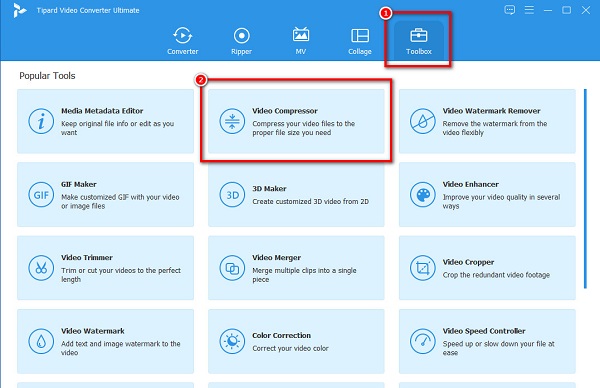
ステップ 3次に、 プラス(+) 署名ボタンをクリックして、圧縮するビデオ ファイルをインポートします。 あなたもすることができます ドラッグアンドドロップ コンピューターのファイルからビデオをアップロードしてアップロードします。
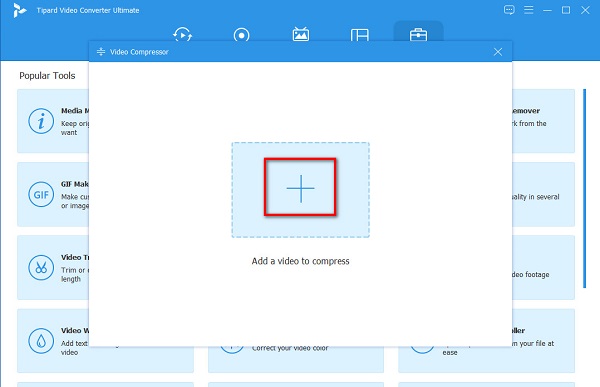
ステップ 4次のユーザー インターフェイスでは、ビデオのサイズ、形式、または解像度を変更して、ビデオのサイズを縮小できます。 このガイドでは、上下の矢印ボタンをクリックするか、スライダーを左に動かしてサイズを調整します。
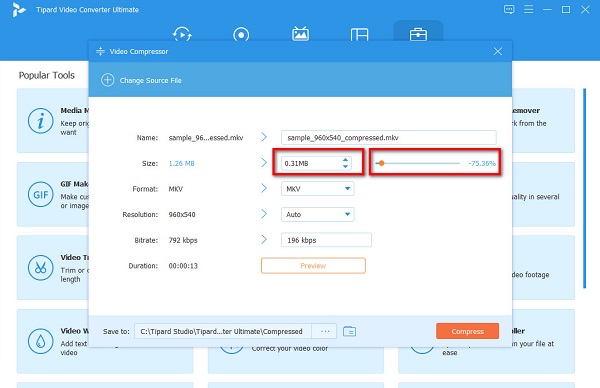
ステップ 5最後に、ビデオを圧縮する準備ができたら、 圧縮する ボタンをクリックしてビデオの圧縮を開始します。 数秒待ってください。 ビデオが圧縮されました。
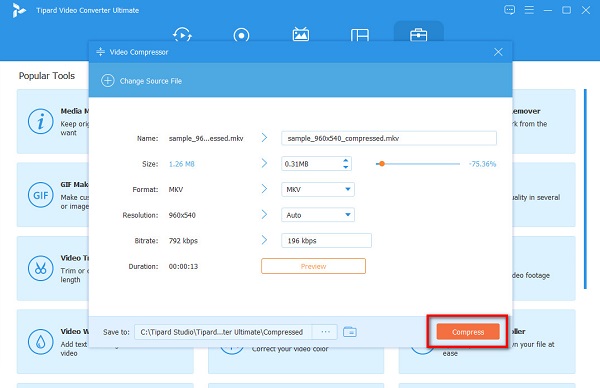
簡単ですよね? 代替手段が必要な場合 ビデオを圧縮する HandBrake を使用している場合、この方法が役に立ちます。
2.FreeConvert.com
FreeConvert.com は、Google、Firefox、Safari など、すべての Web ブラウザーでオンラインで使用できるビデオ コンプレッサーです。 このオンライン アプリケーションのユーザー インターフェイスはシンプルで、初心者でも簡単に動画を圧縮できます。 さらに、ファイルの目標サイズのパーセンテージを選択して圧縮できます。 また、MP4、AVI、MKV、MOV などの最も一般的なファイル形式もサポートしています。 オンラインツールですが、圧縮プロセスが高速です。 ただし、他のオンライン アプリと同様に、気を散らす可能性のある厄介な広告が多数含まれています。 それでも、動画を圧縮するのに適したアプリです。
FreeConvert.com を使用して動画を圧縮する方法:
ステップ 1ブラウザを開いて検索します freeconvert.com 検索ボックスのビデオ コンプレッサー。 次に、 ファイルを選択 ボタンをクリックして、圧縮したいビデオをアップロードします。
ステップ 2これにあなたのビデオをアップロードした後 ビデオコンプレッサー、クリック 詳細設定 オプション。 移動 スライダー 好みのパーセンテージまで左に移動します。 次に、 設定を適用
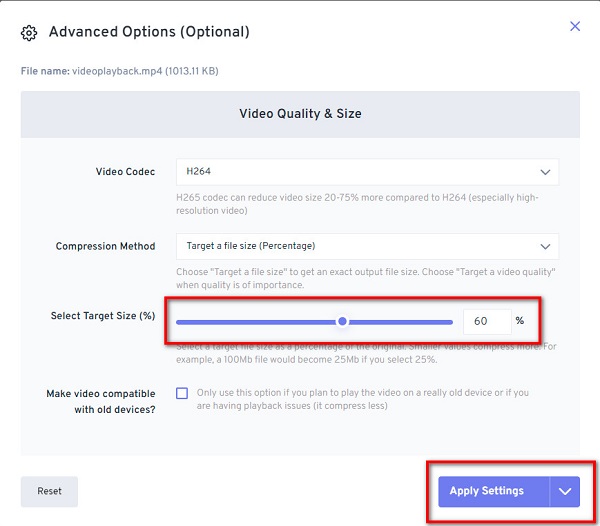
ステップ 3次に、をクリックします 今すぐ圧縮 ボタンをクリックしてビデオの圧縮を開始します。
パート 3. HandBrake を使用してビデオを圧縮する方法に関する FAQ
HandBrake を使用してビデオをトリミングできますか?
HandBrake は、ビデオのトリミング、カット、圧縮、および変換を可能にする無料のオープンソース アプリケーションです。
HandBrake を使用して複数のビデオを圧縮できますか?
はい。 アプリの最初のインターフェイスで、[フォルダー (バッチ スキャン)] オプションを選択して、ファイルをバッチ圧縮できます。
HandBrake は品質を低下させますか?
品質を落とさずに動画を圧縮できる数少ないツールの XNUMX つが HandBrake です。 HandBrake を使用して、ビデオの品質を維持しながら圧縮できます。
まとめ
多くの人が方法を探しています HandBrake で動画を圧縮する. このツールでビデオを圧縮する方法がわかったので、コンピューターで実行できます。 ただし、より多くのファイル形式をサポートするアプリケーションを使用する場合は、使用することをお勧めします Tipardビデオコンバータ究極.







